Hoe om `n lêer of gids heeltemal te versteek
Daar sal tye wees wanneer jy `n lêer of gids wil wegsteek. Daar is baie programme wat jou hiermee help, maar jy hoef nie geld op hierdie programme te spandeer nie, net om inligting te verberg wat jy nie wil hê dat jou klein broers of susters moet sien nie. Met hierdie metode sal die Windows-soektog nie die lêer wat jy versteek het, herken nie.
conținut
stappe
Metode 1
Om jou lêer / gids te versteek

1
Open die lêer of gids in die Windows Explorer wat jy wil versteek. As jy in die gids is, kies net die adres in die adresbalk.

2
Regskliek op die adresbalk en kies "kopie".

3
Klik op die knoppie "inleiding".

4
Klik op "run".

5
dromme "cmd" in die tekskassie langs die knoppie "oop". Klik op "ok". Die opdrag "cmd" sal die opdrag prompt venster oopmaak, wat u ook toegang kan verkry "inleiding > Al die programme > bykomstighede > Simbool van die stelsel".

6
dromme "attrib + s + h "XX". pers "Tik". "XX" is die adres van u lêer of gids, wat u kan kopieer na die plek deur regs te kliek en te kies "plak".
Metode 2
Om jou lêer / gids te wys

1
Tik in "simbool van die stelsel".

2
dromme attrib -s -h "XX". pers "Tik". "XX" is die adres van jou gids of lêer.

3
As jy die naam van jou lêer of gids vergeet, moenie bekommerd wees nie. Volg hierdie stappe om die naam van u lêer of gids te vind.
wenke
- Hou die lêers of dopgehou wat jy wil wegsteek in `n plaaslike eenheid met baie lêers, sodat niemand kan vermoed dat daar `n gids of verborge lêer is nie.
- Hierdie bewerking het dieselfde effek asof jy die opsie van "verborge" in die lêer / gids eienskappe, maar dit is universeel en geld vir alle weergawes van Windows.
waarskuwings
- Met hierdie metode kan u lêer of gids nie wagwoord beskerm word nie. Enigeen wat hierdie metode volg, sal jou lêer kan sien.
- Enigeen kan jou inligting sien as die opsies Wys die inhoud van die stelselmap en "Wys lêers, dopgehou en verborge dryf" is aktief in die spyskaart "oog > Folder opsies", beter deaktiveer hulle.
Deel op sosiale netwerke:
Verwante
 Hoe om HTTP `Verboden fout 403 `in Internet Explorer op te los
Hoe om HTTP `Verboden fout 403 `in Internet Explorer op te los Hoe toegang tot die rekenaar opsie in Windows 8
Hoe toegang tot die rekenaar opsie in Windows 8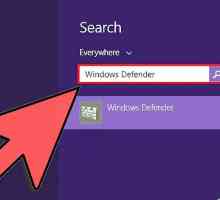 Hoe om Windows Defender te aktiveer
Hoe om Windows Defender te aktiveer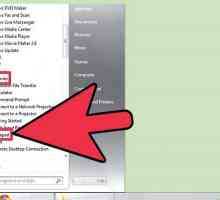 Hoe kan u `n snelkoppeling byvoeg wat sê `Open command tolk hier as administrateur` in `n konteks…
Hoe kan u `n snelkoppeling byvoeg wat sê `Open command tolk hier as administrateur` in `n konteks…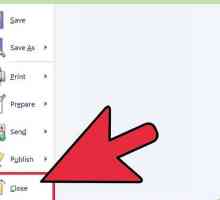 Hoe om `n lêer of gids te verwyder wat die fout `Toegang geweier `toon
Hoe om `n lêer of gids te verwyder wat die fout `Toegang geweier `toon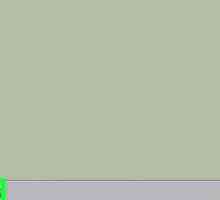 Hoe om dopgehou in die opdragprompt te verander
Hoe om dopgehou in die opdragprompt te verander Hoe om DirectX instellings te verander
Hoe om DirectX instellings te verander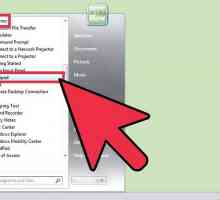 Hoe om `n verskuilde rekening in Windows 7 te skep en te bestuur
Hoe om `n verskuilde rekening in Windows 7 te skep en te bestuur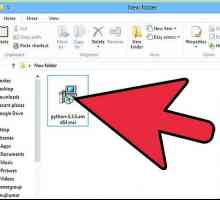 Hoe om Phyton te verwyder
Hoe om Phyton te verwyder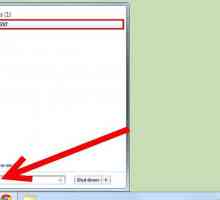 Hoe om die Look Toolbar te verwyder
Hoe om die Look Toolbar te verwyder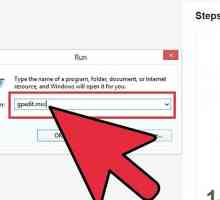 Hoe om hardeskywe te verberg en te beskerm in `My Pc`
Hoe om hardeskywe te verberg en te beskerm in `My Pc`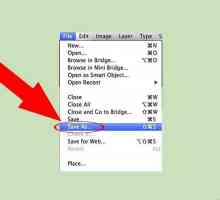 Hoe om lêers op `n hardeskyf te stoor
Hoe om lêers op `n hardeskyf te stoor Hoe om jаvascript in Internet Explorer aan te skakel
Hoe om jаvascript in Internet Explorer aan te skakel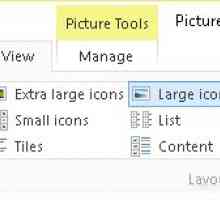 Hoe om voorskou in te stel om beelde in `n gids op Windows 10-stelsel te bekyk
Hoe om voorskou in te stel om beelde in `n gids op Windows 10-stelsel te bekyk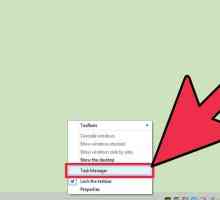 Hoe om programme te aktiveer en te deaktiveer wat aan die begin van Windows 8 laai
Hoe om programme te aktiveer en te deaktiveer wat aan die begin van Windows 8 laai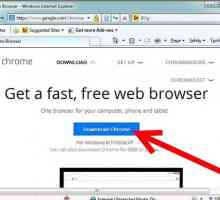 Hoe om Internet Explorer uit te skakel in Windows 7
Hoe om Internet Explorer uit te skakel in Windows 7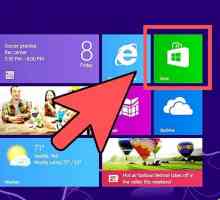 Hoe om programme in Windows 8 te installeer
Hoe om programme in Windows 8 te installeer Hoe terminale dienste installeer
Hoe terminale dienste installeer Hoe om lêers in Windows te verberg
Hoe om lêers in Windows te verberg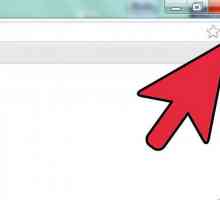 Hoe om nutsbalke te versteek
Hoe om nutsbalke te versteek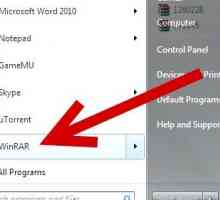 Hoe om `n gids in `n prent op jou rekenaar te steek
Hoe om `n gids in `n prent op jou rekenaar te steek
 Hoe toegang tot die rekenaar opsie in Windows 8
Hoe toegang tot die rekenaar opsie in Windows 8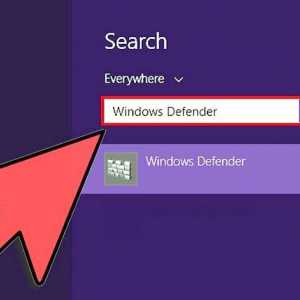 Hoe om Windows Defender te aktiveer
Hoe om Windows Defender te aktiveer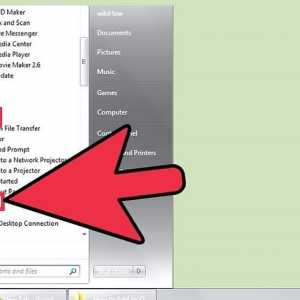 Hoe kan u `n snelkoppeling byvoeg wat sê `Open command tolk hier as administrateur` in `n konteks…
Hoe kan u `n snelkoppeling byvoeg wat sê `Open command tolk hier as administrateur` in `n konteks…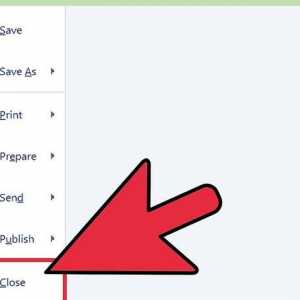 Hoe om `n lêer of gids te verwyder wat die fout `Toegang geweier `toon
Hoe om `n lêer of gids te verwyder wat die fout `Toegang geweier `toon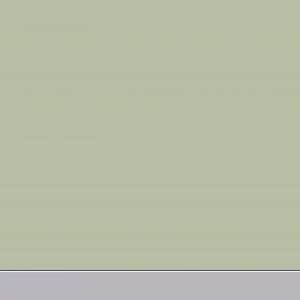 Hoe om dopgehou in die opdragprompt te verander
Hoe om dopgehou in die opdragprompt te verander Hoe om DirectX instellings te verander
Hoe om DirectX instellings te verander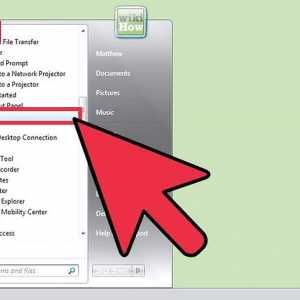 Hoe om `n verskuilde rekening in Windows 7 te skep en te bestuur
Hoe om `n verskuilde rekening in Windows 7 te skep en te bestuur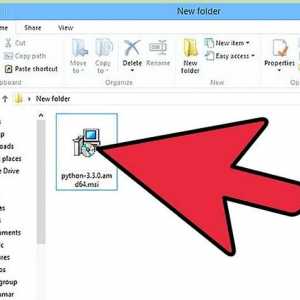 Hoe om Phyton te verwyder
Hoe om Phyton te verwyder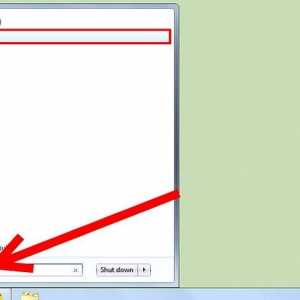 Hoe om die Look Toolbar te verwyder
Hoe om die Look Toolbar te verwyder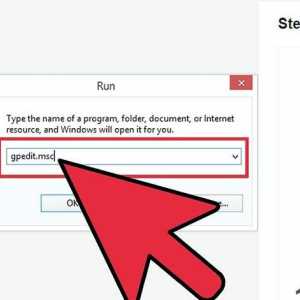 Hoe om hardeskywe te verberg en te beskerm in `My Pc`
Hoe om hardeskywe te verberg en te beskerm in `My Pc`